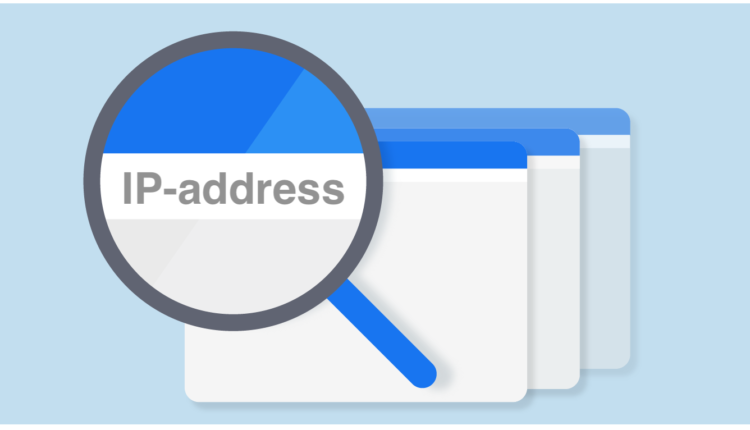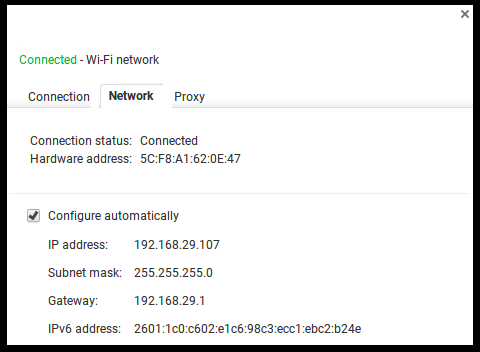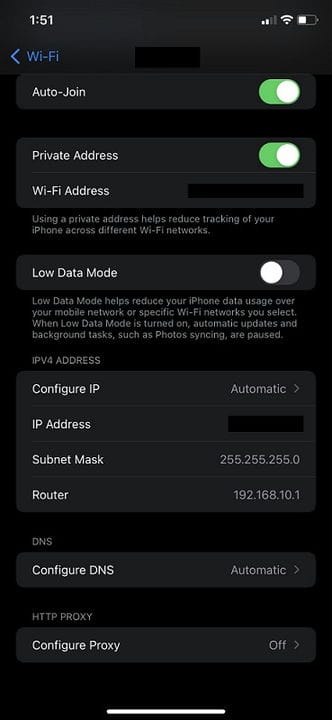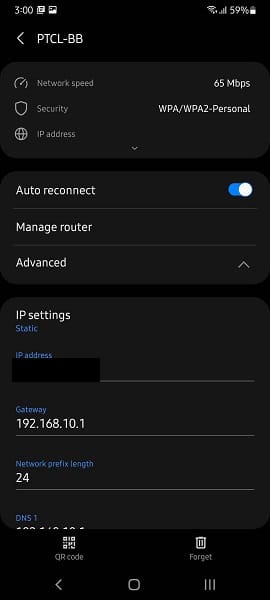Come trovare l’indirizzo IP del router Wi-Fi
Tutte le impostazioni della rete Wi-Fi sono memorizzate nel router. Supponi di voler apportare qualche alterazione o modifica alla tua rete. Dovrai accedere al software del tuo router che è comunemente noto come firmware.
Puoi rinominare la tua rete, cambiare la tua password di rete, modificare il livello di sicurezza della rete, stabilire una rete ospite separata e persino fare molte altre cose all'interno della rete.
Ma, per fare tutto ciò, devi prima accedere al firmware del tuo router. Il processo rimane lo stesso sia che tu stia utilizzando un provider di servizi Internet o un router personale.
È lo stesso anche se si utilizza un router dedicato o un dispositivo combinato router/modem.
In questo blog, ti guideremo su come trovare l'indirizzo IP del nostro router Wi-Fi su Mac, Windows, Linux, Chrome OS, Android e iOS (iPhone e iPad).
Che cos'è un indirizzo IP?
Un indirizzo IP è un indirizzo di protocollo Internet utilizzato per identificare diversi dispositivi su una rete. Un indirizzo IP è come un indirizzo postale per vari dispositivi.
Gli indirizzi IP fungono da identificatore utilizzato per inviare informazioni tra dispositivi su una rete. Il tuo indirizzo IP contiene la posizione del tuo dispositivo e le informazioni necessarie per la comunicazione.
Esistono diversi tipi di indirizzi IP, ad esempio indirizzo IP pubblico, indirizzo IP privato, indirizzo IP dinamico, indirizzo IP statico e altro.
Puoi leggerli tutti in dettaglio nel nostro blog sui diversi tipi di indirizzi IP.
Come trovare l'indirizzo IP del router Wi-Fi su un Mac
Ecco come puoi trovare l'indirizzo IP di un router Wi-Fi utilizzando un dispositivo Mac:
- Innanzitutto, fai clic sull'icona Apple nell'angolo in alto a sinistra dello schermo.
- Quindi, dal menu a discesa, seleziona "Preferenze di Sistema".
- Seleziona "Rete" da Preferenze di Sistema.
- Successivamente, vedrai tutte le reti disponibili sul lato sinistro dello schermo.
- Seleziona la tua rete connessa e quindi fai clic su "Avanzate" nell'angolo in basso a destra della finestra.
- Seleziona "TCP/IP" e dovresti vedere l'indirizzo IP del router, elencato accanto a "Router".
Come trovare l'indirizzo IP del router Wi-Fi su Windows
Ecco come trovare l'indirizzo IP di un router Wi-Fi utilizzando un dispositivo Windows:
- Avvia "Pannello di controllo" sul tuo dispositivo. Quindi, puoi fare clic su "Start", digitare "Pannello di controllo" e premere Invio.
- Nel Pannello di controllo, seleziona la categoria "Rete e Internet".
- Fare clic sul collegamento "Visualizza stato e attività della rete". Puoi trovarlo sotto la voce "Rete e Internet".
- Fai clic sulla connessione di rete a cui sei attualmente connesso nell'angolo in alto a destra della finestra "Centro connessioni di rete e condivisione".
- Seleziona il tipo di connessione a Internet.
- Fare clic sul pulsante "Dettagli".
- Nella finestra "Dettagli connessione di rete", troverai l'indirizzo IP del tuo router elencato come "Gateway predefinito IPv4".
Come trovare l'indirizzo IP del router Wi-Fi su un Linux
Esistono diversi metodi per scoprire l'indirizzo IP del router Wi-Fi su Linux. Diamo un'occhiata a loro.
comando IP
L'ultima versione di tutta la distribuzione Linux è basata su systemd. Quindi questi utenti di distribuzioni Linux possono utilizzare il comando ip per scoprire l'indirizzo IP del router. Digita il seguente comando nel terminale:
percorso ip ip
Dopo aver eseguito quel comando nel terminale, vedrai l'indirizzo IP del router scritto tra "default via" e "dev eth0".
Comando di rotta
Puoi anche utilizzare il comando route per determinare l'indirizzo IP del tuo router. Digita il seguente comando nel terminale:
$ percorso -n
192.168.1.1 è l'indirizzo IP del gateway per il nostro computer. Il flag U indica che il percorso è attivo e G indica che è il gateway.
Come trovare l'indirizzo IP del router Wi-Fi su Chrome OS
Gli utenti di Chromebook possono seguire i passaggi seguenti per scoprire l'indirizzo IP del router Wi-Fi:
- Innanzitutto, dal lato destro della barra delle applicazioni, fai clic su "Area di notifica".
- Scegli "Connesso a [La tua rete connessa] dall'elenco che si apre.
- Quindi, seleziona il nome della rete a cui sei attualmente connesso.
- Quando vengono visualizzate le informazioni di rete, fai clic sulla scheda "Rete" e vedrai l'indirizzo del router elencato come "Gateway".
Come trovare l'indirizzo IP del router Wi-Fi su un iOS (iPhone e iPad)
Per scoprire l'indirizzo IP del gateway del router sul tuo dispositivo iOS, segui i passaggi indicati di seguito:
- Tocca "Impostazioni", quindi tocca "Wi-Fi".
- Nella pagina Wi-Fi, tocca la rete Wi-Fi a cui sei connesso.
- Scorri verso il basso fino alla sezione "INDIRIZZO IPV4".
- L'indirizzo IP del tuo router sarà elencato accanto a "Router".
Come trovare l'indirizzo IP del router Wi-Fi su Android
Ecco come puoi scoprire l'indirizzo IP del tuo router Wi-Fi su Android:
- Innanzitutto, vai su "Impostazioni" del dispositivo.
- Tocca "Impostazioni Wi-Fi".
- Tocca e tieni premuto sulla rete connessa e seleziona "Gestisci impostazioni di rete".
- Seleziona la casella accanto a "Mostra opzioni avanzate".
- Seleziona "Statico" in Impostazioni IP
- L'indirizzo IP del tuo router è elencato nella "sezione Gateway".